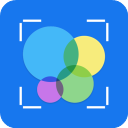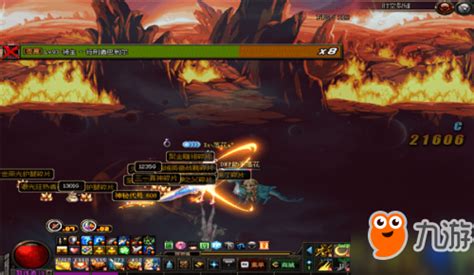DNF爆史诗惊喜瞬间!如何快速开启自动截图功能?
在《地下城与勇士》(DNF)这款深受玩家喜爱的游戏中,爆出史诗装备的瞬间总是令人兴奋不已。为了留住这份难得的喜悦,许多玩家都希望能够自动截图记录下这些珍贵的时刻。那么,DNF爆史诗了怎么开启自动截图呢?本文将为你详细介绍两种方法,帮助你在游戏中轻松实现这一目标。

方法一:通过游戏内设置开启自动截图
首先,我们来看看如何通过DNF游戏内的设置来开启史诗道具的自动截图功能。
1. 打开游戏:
启动你的DNF客户端,并登录你的游戏账号。
2. 进入游戏主界面:
选择你的角色,进入游戏主界面。
3. 打开游戏菜单:
在游戏主界面,按下键盘上的“ESC”键,这会弹出游戏菜单。
4. 进入设置:
在游戏菜单中,找到并点击“设置”选项。
5. 进入系统设置:
在设置界面中,点击“系统设置”选项。
6. 勾选自动截图功能:
在系统设置界面中,向下滚动到最底部,你会看到一个名为“史诗等级以上道具自动截图”的选项。勾选这个选项,然后点击“保存”或“确定”按钮。
7. 验证设置:
设置完成后,你可以通过通关副本或参与其他可能爆出史诗装备的活动来验证自动截图功能是否已正确开启。当你爆出史诗装备时,游戏会自动为你截图,并保存在指定的文件夹中。
方法二:通过Wegame辅助设置开启自动截图
除了通过游戏内设置开启自动截图功能外,你还可以利用Wegame(腾讯游戏平台)的辅助设置来实现这一目标。
1. 打开Wegame:
首先,确保你的电脑上已安装Wegame,并登录你的账号。
2. 选择DNF游戏:
在Wegame的主界面中,找到并点击“地下城与勇士”游戏图标。
3. 进入辅助设置:
在游戏图标下方,点击“辅助设置”选项。
4. 打开截图设置:
在辅助设置界面中,找到并点击“截图设置”选项。
5. 勾选开启自动截图:
在截图设置界面中,你会看到一个名为“开启自动截图”的选项。勾选这个选项,并根据你的需求设置截图的选项,如截图质量、截图格式等。
6. 保存设置并验证:
设置完成后,点击“保存”按钮。然后,你可以通过通关副本或参与其他活动来验证自动截图功能是否已正确开启。同样地,当你爆出史诗装备时,游戏会自动为你截图,并保存在指定的文件夹中。
截图保存位置及查看方法
无论你是通过游戏内设置还是通过Wegame辅助设置开启的自动截图功能,截图的保存位置都是相同的。一般来说,DNF的自动截图会保存在游戏安装盘的“ScreenShot”文件夹下。
1. 找到游戏安装盘:
首先,确定你的DNF游戏安装在哪个磁盘上。这通常是你安装游戏时选择的磁盘。
2. 进入地下城与勇士文件夹:
在游戏安装盘上,找到名为“地下城与勇士”的文件夹并进入。
3. 找到ScreenShot文件夹:
在“地下城与勇士”文件夹中,找到名为“ScreenShot”的文件夹。这个文件夹中保存了你所有的自动截图。
4. 查看截图:
打开“ScreenShot”文件夹,你就可以看到你爆出的史诗装备的截图了。你可以根据需要对这些截图进行整理、分类或分享给好友。
注意事项
1. 确保游戏和Wegame都是最新版本:
为了确保自动截图功能的正常运行,请确保你的DNF游戏和Wegame都是最新版本。如果不是最新版本,请及时更新。
2. 检查截图设置:
在开启自动截图功能后,请务必检查截图设置是否正确。特别是截图保存位置和截图格式等选项,以确保截图能够正常保存和查看。
3. 避免频繁截图导致游戏卡顿:
虽然自动截图功能非常实用,但频繁截图可能会对游戏性能产生一定影响。因此,在开启自动截图功能时,请根据你的电脑配置和游戏需求进行合理设置。
4. 及时清理截图文件:
随着时间的推移,你的“ScreenShot”文件夹中可能会积累大量的截图文件。为了节省磁盘空间和提高文件查找效率,请及时清理不再需要的截图文件。
通过本文的介绍,相信你已经了解了如何在DNF中开启爆史诗的自动截图功能。无论是通过游戏内设置还是通过Wegame辅助设置,都可以轻松实现这一目标。现在,你可以在游戏中尽情享受爆出史诗装备的乐趣,并自动记录下这些珍贵的瞬间了。
-
 DNF如何开启自动截图功能?新闻资讯04-13
DNF如何开启自动截图功能?新闻资讯04-13 -
 DNF如何开启深渊模式并进入深渊爆史诗装备?新闻资讯11-26
DNF如何开启深渊模式并进入深渊爆史诗装备?新闻资讯11-26 -
 DNF男机械师攻略:如何高效刷深渊,揭秘爆粉爆史诗秘诀?新闻资讯01-21
DNF男机械师攻略:如何高效刷深渊,揭秘爆粉爆史诗秘诀?新闻资讯01-21 -
 DNF如何在远古图深渊中爆粉和史诗?新闻资讯01-31
DNF如何在远古图深渊中爆粉和史诗?新闻资讯01-31 -
 DNF攻略:90级史诗太刀妖刀村正高效爆点揭秘,深渊刷取秘籍!新闻资讯12-02
DNF攻略:90级史诗太刀妖刀村正高效爆点揭秘,深渊刷取秘籍!新闻资讯12-02 -
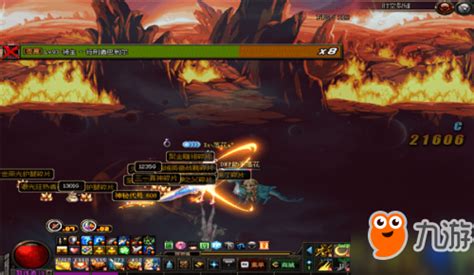 如何解锁并前往DNF魔界裂缝,以及精炼时空石的方法新闻资讯12-21
如何解锁并前往DNF魔界裂缝,以及精炼时空石的方法新闻资讯12-21